ps:小编今日为大家提供7zip中文版,附有32位/64位两个版本供你选择,免去了安装过程,打开运行即可享用,十分方便,下文奉上了详细的使用教程,有需要的用户可下载体验。
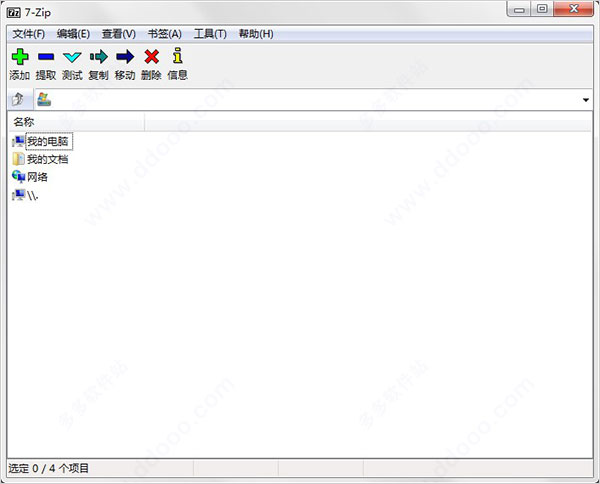
7-zip怎么压缩文件?
1、在本站下载解压,打开7zip软件,选中要压缩的文件,点击左上方的“添加”;
2、在“添加到压缩包”对话框中对压缩包进行设置,如压缩包名称、压缩格式、存放路径、加密等;
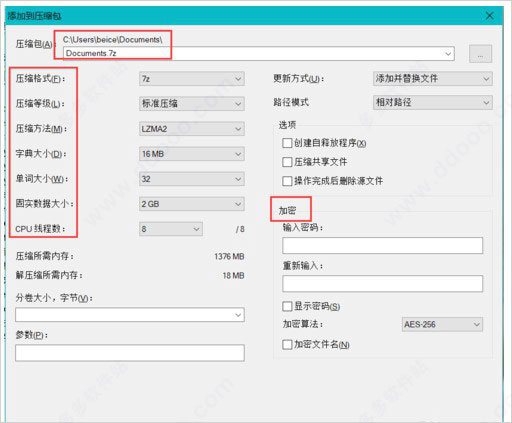
3、如图,就是压缩成功后的文件了。
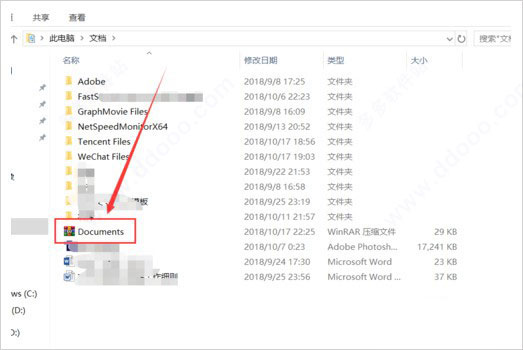
7-zip怎么解压?
1、在软件选中压缩包,点击“提取”;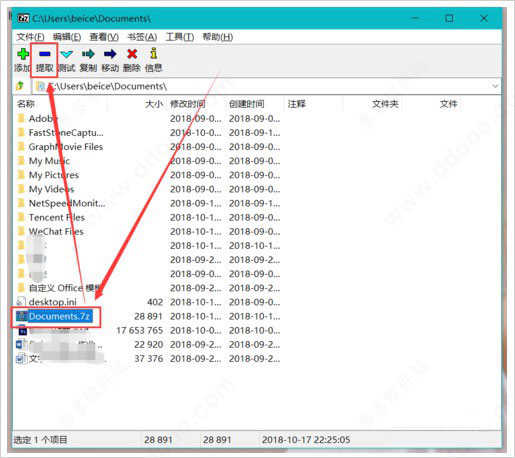
2、选择提取文件存放的路径,点击确定;
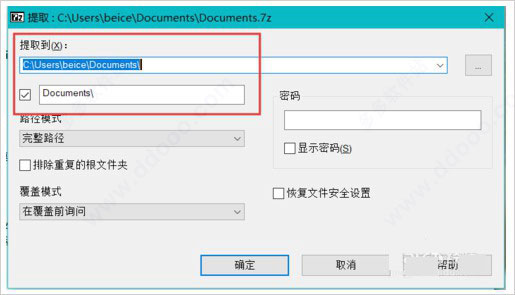
3、如图,就是解压的文件夹了;

4、点开文件夹后,就是我们刚刚压缩的文件。

主要特点
1、使用了LZMA与LZMA2算法的7z格式拥有极高的压缩比2、支持格式:
-压缩 / 解压缩:7z, XZ, BZIP2, GZIP, TAR, ZIP and WIM
-仅解压缩:ARJ, CAB, CHM, CPIO, CramFS, DEB, DMG, FAT, HFS, ISO, LZH, LZMA, MBR, MSI, NSIS, NTFS, RAR, RPM, SquashFS, UDF, VHD, WIM, XAR, Z
3、对于ZIP及GZIP格式,7-Zip能提供比使用PKZip及WinZip高2-10%的压缩比
4、为7z与ZIP提供更完善的AES-256加密算法
5、7z格式支持创建自释放压缩包
6、Windows 资源管理器集成
7、强大的的文件管理器
8、更给力的命令行版本
9、支持FAR Manager插件
10、支持87种语言
常见问题
1、为何 7-Zip 无法打开部分 RAR 压缩包?7-Zip 目前仍不支持 RAR 5 格式,7-Zip 目前仅支持 RAR 2/3/4 格式。
2、为什么从 7-Zip 拖拽文件到 Windows 资源管理器时要先提取到临时文件?
7-Zip 并不知道拖拽到的目标路径。只有 Windows 文件管理器知道拖拽的目标路径。并且 Windows 资源管理器需要在硬盘上有已解压缩的文件才可以往下进行操作。所以 7-Zip 要先提取文件到临时文件夹,然后 7-Zip 会通知 Windows 资源管理器,之后由资源管理器将文件复制到拖拽的目标路径。
如果想避免使用临时文件,您可以使用提取命令,或在 7-Zip 文件管理器之内进行拖拽操作。
3、我如何在 Windows 7 以及 Windows Vista 中让 7-Zip 关联文件?
你必须以管理员方式运行一次 7-Zip 文件管理器。右键点击 7-Zip 文件管理器图标,选择“以管理员方式运行”。然后您就可以在设置中关联文件了。
展开所有内容 ↓
收起所有内容 ↑








